So teilen Sie Ihr WLAN-Passwort mit Ihrem iPhone und iOS 11

Wenn ein Freund oder Familienmitglied zu Ihnen nach Hause kommt und in Ihr WLAN-Netzwerk einsteigen möchte, iOS 11 macht es viel einfacher, Ihr Wi-Fi-Passwort mit sehr wenig Reibung zu teilen. So geht's:
VERWANDT: Was ist neu in iOS 11 für iPhone und iPad, jetzt verfügbar
Wenn ein Freund auf Ihr WLAN zu Hause zugreifen möchte, sagen Sie ihm normalerweise das Passwort und sie gib es auf ihrem Gerät ein. Dies ist nicht einfach, wenn Ihr Passwort sicher ist (und daher schwer zu merken und zu tippen). Zum Glück, iOS 11 kümmert sich darum, aber es gibt ein paar Bestimmungen:
- Der Benutzer muss ein Mac oder iOS-Gerät mit Mac OS High Sierra bzw. iOS 11 haben.
- Der Benutzer muss in Ihren Kontakten sein Liste.
- Bluetooth muss auf beiden Geräten aktiviert sein.
- Ihr Gerät muss mit Ihrem WLAN-Netzwerk verbunden sein, bevor Sie das Passwort teilen können.
Mit all dem eingerichtet und bereit zu gehen, hier ist, wie es ist Fertig.
Als Erstes musst du sicherstellen, dass dein iPhone aktiviert und entsperrt ist. Lassen Sie die andere Person dann in Einstellungen> WLAN gehen und wählen Sie das Wi-Fi-Netzwerk aus, um die Passwortabfrage aufzurufen.
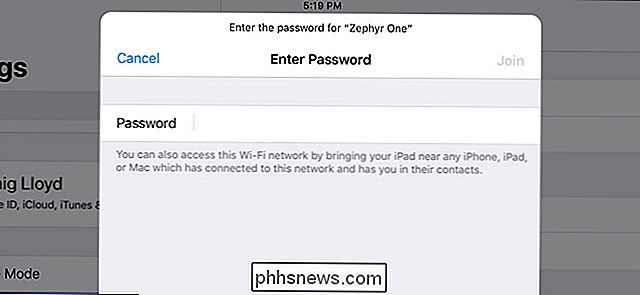
Gehen Sie in die Nähe des anderen Benutzers, damit die beiden Geräte miteinander kommunizieren können. Es nutzt Bluetooth, so dass Sie nicht direkt nebeneinander sein müssen - im gleichen Raum sollte es gut funktionieren. Sobald die Aufforderung zur Eingabe des Passworts auf dem Gerät des Benutzers erscheint, wird auf Ihrem iPhone ein Popup-Fenster angezeigt, in dem Sie gefragt werden, ob Sie das Wi-Fi-Passwort mit ihnen teilen möchten. Tippe auf "Password freigeben".
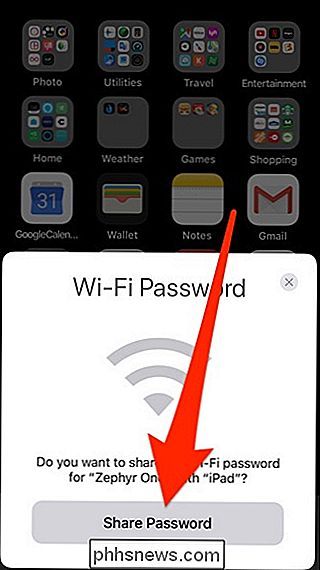
Wenn dieses Popup-Fenster zunächst nicht angezeigt wird, schließe dein iPhone und entsperre es erneut. Es sollte in diesem Moment erscheinen.
Wenn Sie einen Mac verwenden, um das Passwort mit jemand anderem zu teilen, erhalten Sie ein Benachrichtigungs-Banner in der oberen rechten Ecke. Klicken Sie auf "Freigeben", um es zu autorisieren.
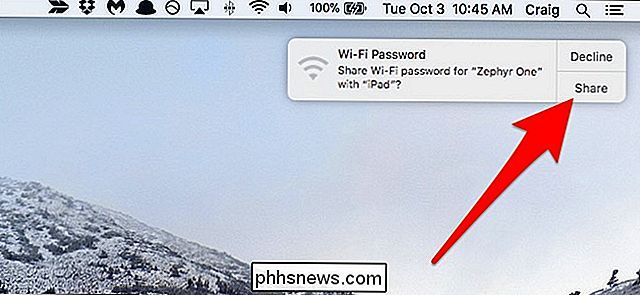
Sobald Sie das Teilen Ihres WLAN-Passworts autorisiert haben, wird es automatisch auf seinem eigenen Gerät ausgefüllt und stellt eine Verbindung zu Ihrem WLAN-Netzwerk her. Das war's!
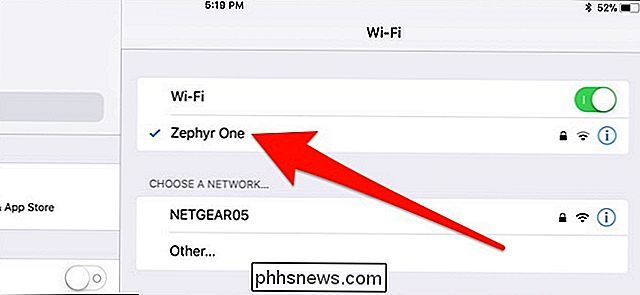

So deaktivieren Sie Aero Peek in Windows
Aero Peek ist eine Funktion, die in Windows seit Windows 7 verfügbar ist und standardmäßig aktiviert ist (außer in Windows 8). Es erlaubt Ihnen, zeitweise hinter jedem geöffneten Programmfenster auf den Desktop zu schauen. RELATED: So machen Sie Aero Peek sofort in Windows Um Aero Peek zu verwenden, bewegen Sie Ihre Maus über die Schaltfläche Desktop anzeigen auf der ganz rechts auf der Taskleiste.

So spielen Sie Bluetooth-Audio von nur einer bestimmten App auf dem Galaxy S8
Bluetooth 5.0 ist so cool. Damit können Sie mit Bluetooth-Audiodateien arbeiten, die schon lange auf unseren Wunschlisten stehen. So können Sie beispielsweise Audiodaten von einer bestimmten App (z. B. Musik) trennen und nur über eine Bluetooth-Verbindung abspielen ) RELATED: Was ist Media Volume Sync auf dem Galaxy S8?



